操作方法
操作方法:根据相关表中值的总和在要素属性表中创建字段
摘要
在 ArcGIS Pro 中,可以基于相关表中数据的总和在要素属性表中创建新的表字段并对其进行填充。 通过使用 ObjectID 将要素属性表连接到相关表,可以实现此操作。 以下工作流将演示如何基于相关表中值的和在表上创建字段。
过程
- 可以使用汇总统计数据工具在相关表上创建一个字段,用于显示相关表中的得分总和。
- 导航至地理处理窗格。 单击工具箱 > 分析工具 > 统计数据 > 汇总统计数据。
- 在汇总统计数据地理处理窗格中,对于输入表,选择相关表。
- 对于输出表,指定新表的名称并保存其位置。
- 在统计数据字段下,对于字段,选择相应字段,其中包含用于计算总和的值。
- 对于统计类型,从下拉菜单中选择总和。
- 单击运行。
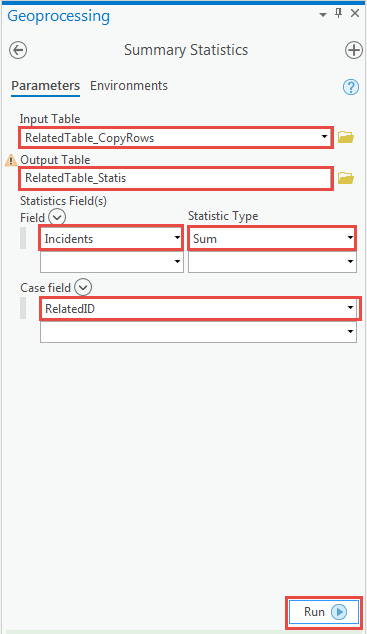
- 根据要连接的要素,在属性表上创建一个新字段。
- 在内容窗格中右键单击该要素,然后单击属性表。
- 单击添加以打开字段视图。
- 对于字段名称,为新字段指定名称。
- 对于数据类型,选择双精度型。
- 在字段功能区选项卡上,单击保存。
- 将步骤 1 中新的总和表连接到步骤 2 中的要素。
- 在内容窗格中,右键单击该要素,然后导航至连接和关联 > 添加连接。
- 对于输入表,选择该要素。
- 对于输入连接字段,选择对象 ID。
- 对于连接表,选择新创建的总和表。
- 单击运行。
- 在字段计算器中,使用要素表中的新字段填充主表中的得分值。
注: 要在字段计算器中使用相关表字段中的值填充字段,相关表中不得包含空值。
- 在内容窗格中右键单击该要素,然后单击属性表。
- 单击计算以打开计算字段地理处理窗格。
- 对于输入表,选择该要素。
- 对于字段名称,从要素属性表中选择新创建的字段。 在本例中为“Network.TotalIncidents”。
- 对于表达式类型,选择 Python 3。
- 在表达式类型下,对于字段,双击总和表中的相应字段,其中包含填充要素属性表上的新字段所需的值。 在本例中为“RelatedTable_Statis.SUM_Incidents”。
- 单击运行。

- 在内容窗格中,右键单击该要素,然后导航至连接和关联 > 移除所有连接。
文章 ID: 000025009
获取来自 ArcGIS 专家的帮助
立即开始聊天

